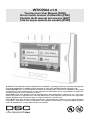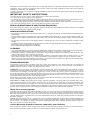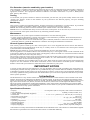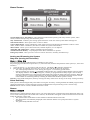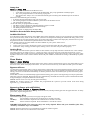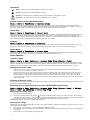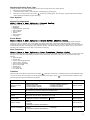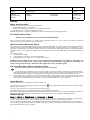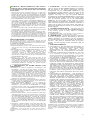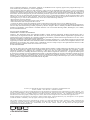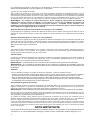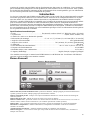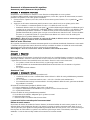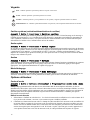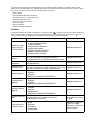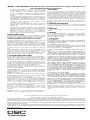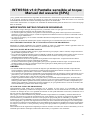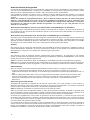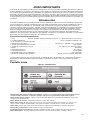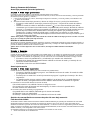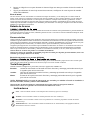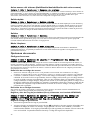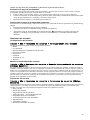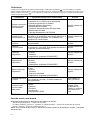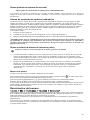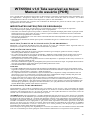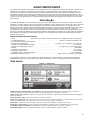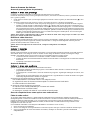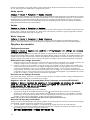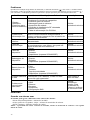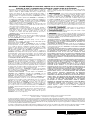La page est en cours de chargement...
La page est en cours de chargement...
La page est en cours de chargement...
La page est en cours de chargement...
La page est en cours de chargement...
La page est en cours de chargement...
La page est en cours de chargement...
La page est en cours de chargement...
La page est en cours de chargement...
La page est en cours de chargement...

Écran tactile WTK5504 v1.0
Manuel d'utilisation [FRE]
10
Lisez et conservez ces instructions ! Respectez tous les avertissements et instructions spécifiés dans ce document et/
ou sur l'équipement. Assurez-vous toujours d'être en possession de la version la plus récente du manuel d'utilisation.
Les versions mises à jour de ce manuel d'utilisation sont disponibles en contactant votre distributeur.
Utilisez ces instructions conjointement au manuel d'installation de la centrale d'alarme avec laquelle cet équipement
doit être utilisé.
INSTRUCTIONS IMPORTANTES SUR LA SECURITE
Pour réduire le risque de feu, de choc électrique et/ou de blessures, suivez les instructions suivantes :
•
Ne faites couler aucun type de liquide sur l'équipement.
• Ne pas tenter d'intervenir sur ce produit vous-même. L'ouverture ou le retrait du capot peut vous exposer à
de
s tensions dangereuses ou autres risques. Confiez le dépannage et la maintenance à du personnel qualifié.
N'ouvrez jamais l'appareil par vous-même.
• Ne touchez pas l'équipement et ses câbles connectés pendant un orage, il peut y avoir un risque de choc
élec
trique.
• N'utilisez pas le système d'alarme pour faire état d'une fu
ite de gaz si le système est prêt d'une fuite de gaz.
ENTRETIEN REGULIER ET DEPANNAGE
Gardez votre clavier à écran tactile WTK5504 dans une condition optimale en suivant toutes les instructions
contenues dans ce manuel et/ou écrites sur le produit.
PRECAUTIONS DE MANUTENTION
• Ne pas soumettre l'écran tactile à un choc mécanique (ex., chute ou choc violent). Un choc mécanique peut
endommager l'écran en verre.
• Si la dalle en verre de l'écran tactile est endomma
gée, les cristaux liquides contenus à l'intérieur
s'échapperont. Evitez tout contact avec les cristaux liquides. Si les cristaux fluides entrent en contact avec
votre peau ou vos habits, nettoyez-les rapidement avec du savon ou de l'eau.
• N'appuyez pas excessivement sur la surface de l'écran ou les zones voisines. Un appui excessif déformerait
l'im
age de l'écran.
• N'utilisez pas d'objet tranchant ou rugueux pouvant abime
r l'écran tactile. Toute manipulation de l'écran
tactile avec un élément plus dur qu'un doigt rayerait l'écran.
• Ne pas tenter de désassembler le module LCD.
NETTOYAGE
• Le WTK5504 présente un mode Nettoyage qui désactive l'écran tactile pendant trente secondes et
empêche qu'un bouton soit appuyé de manière non intentionnelle pendant le nettoyage. Pour entrer en
mode Nettoyage, appuyez sur Suite > Fonctions > Mode nettoyage.
• Si la surface de l'écran est contaminée, respirez à la su
rface et essuyez doucement avec un tissu doux et sec.
Si l'appareil n'est pas complètement propre, humidifiez le tissu avec de l'alcool isopropyle.
• Nettoyer l'écran tactile avec un tissu doux et de l'alcool isopropyle. L'utilisation d'un des agents nettoyants
su
ivants : eau, kétone (par ex., acétone) et/ou solvants aromatiques (par ex., benzène et toluène) peut
endommager l'écran. N'utilisez pas de matériaux à la peinture, d'eau, de diluants ou de nettoyants aérosols
(spray) ou tout solvants aromatiques, kétones etc. qui peuvent pénétrer via les trous dans le clavier à écran
tactile WTK5504 et l'endommager.
DEPANNAGE
De façon occasionnelle, vous pouvez être amené à rencontrer un problème avec votre système. Si cela arrive, votre
contrôleur d'alarme identifiera le problème et affichera un message d'erreur. Référez-vous à la liste fournie si vous
voyez un message d'erreur sur l'écran. Si une aide supplémentaire est nécessaire, contactez votre distributeur pour la
réparation.
AVERTISSEMENT :
Cet équipement, le clavier à écran tactile WTK5504 doit être installé et utilisé dans
un environnement à un degré de pollution maximal 2, dans des emplacements non dangereux et non exposés
à des surtensions de catégorie II, à l'intérieur. Il a été conçu pour être installé, entretenu et/ou réparé par du
personnel spécialisé uniquement [personnel spécialisé s'entend d'une personne disposant de l'expérience et
de la formation technique nécessaires pour connaître les dangers auxquels elle peut être exposée dans
l'accomplissement d'une tâche ainsi que des mesures à prendre pour réduire les risques vis-à-vis d'elle-même
ou des autres personnes]. Aucune pièce ne peut être remplacée par l'utilisateur final sur cet équipement.

11
Ces instructions de sécurité ne doivent pas vous dispenser de contacter le distributeur et/ou l'installeur pour
obtenir plus d'informations et/ou des réponses à vos questions.
A propos de votre système de sécurité
Votre système de sécurité a été conçu pour vous offrir la meilleure flexibilité et commodité possible. Lisez ce
manuel avec attention et écoutez les instructions de votre installeur concernant le fonctionnement de votre système
et les fonctions qui ont été mises en place sur votre système. Tous les utilisateurs sur ce système doivent également
recevoir les mêmes instructions sur son utilisation. Complétez la page « Informations sur le système » avec toutes
les informations de votre zone et les codes d'accès et conservez ce manuel en lieu sûr pour référence ultérieure.
REMARQUE : Les systèmes de sécurité PowerSeries, Alexor et Impassa comprennent des fonctions de
réduction des fausses alarmes spécifiques et sont classés en accord avec le Standard de panneau de
commande - Fonctions pour la réduction des fausses alarmes - ANSI/SIA CP-01. Consultez votre
installeur pour plus d'informations concernant les fonctions de réduction des fausses alarmes intégrées à
votre système qui ne figurent pas dans ce manuel.
Détection du monoxyde de carbone (doit être activé par votre installeur)
Cet équipement est capable de contrôler des détecteur de monoxyde de carbone et de fournir une alerte en cas de
détection de monoxyde de carbone. Veuillez lire instructions qui sont données avec le détecteur de monoxyde de
carbone.
Détection d'incendie (doit être activé par votre installeur)
Cet équipement est capable de contrôler les dispositifs de détection d'incendie tels que les détecteurs de fumée et de
fournir une alerte en cas d'incendie. La détection efficace des incendies dépend du nombre de détecteurs et de leur
placement dans des endroits appropriés. Cet équipement doit être installé conformément aux NFPA 72 (N.F.P.A.,
Batterymarch Park, Quincey MA 02269).
Tests
Pour garantir le bon fonctionnement de votre système, vous devez le tester chaque semaine. Consultez la section «
Tester votre système » de ce manuel. Si le système ne fonctionne pas correctement, appelez immédiatement la
société ayant fait votre installation pour une intervention.
Télésurveilleur
Ce système est capable de transmettre des informations d'alarmes, de troubles et d'urgence à une station centrale de
télésurveillance. Si vous déclenchez une alarme par erreur, communiquez immédiatement avec la centrale de
télésurveillance pour empêcher toute intervention inadéquate.
REMARQUE :
L'installeur doit activer la fonction de surveillance pour qu'elle soit fonctionnelle.
REMARQUE :
Il y a un délai de communication de 30 secondes sur ce panneau de commande. Il peut être
supprimé ou étendu à un maximum de 45 secondes selon le souhait de l'utilisateur final en consultation avec
l'installateur.
Entretien
Avec une utilisation normale, le système nécessite peu d'entretien. Notez les éléments suivants :
• Utilisez le test du système comme décrit dans la section « Tester votre système » pour vérifier la condition
de la batterie. Nous vous recommandons toutefois de changer la batterie de secours tous les 3 à 5 ans.
• Pour les autres dispositifs du système comme les détecteurs de fumée, les détecteurs de mouvement
à infrarouge passif, à ultrason ou hyperfréquence ou les détecteurs de bris de verre, consultez la littérature
du fabriquant pour les instructions d'essai et d'entretien.
Fonctionnement général du système
Votre système de sécurité est constitué d'un panneau de commande DSC, d'un ou plusieurs claviers et de différents
capteurs et détecteurs. Le panneau de commande doit être installé à l'écart, dans un placard ou au sous-sol. La
centrale de commande contient les composants électroniques et la batterie de secours.
REMARQUE :
Seul l'installateur ou un professionnel qualifié doit avoir accès au panneau de commande.
Tous les claviers ont un indicateur sonore et des touches d'entrée de commande. Le clavier est utilisé pour envoyer
des commandes au système et pour afficher l'état du système en cours. Le(s) clavier(s) est (sont) monté(s) dans les
lieux protégés, à proximité d'une porte d'entrée/sortie.
Le système de sécurité couvre plusieurs zones de protection et chacune de ces zones sera connectée à un ou
plusieurs capteurs (détecteurs de mouvement, détecteurs de bris de glace, contacts de porte, etc.). Voir Mémoire
alarme à la page 18 pour des informations sur les capteurs dans une alarme pour ce clavier à écran tactile.
L'option de vérification de l'alarme Feu est disponible sur les zones Feu. Quand cette option est activée, le système enclenche
une séquence de transmission d'alarme une fois les conditions requises pour la vérification de l'alarme Feu réunies. L'option
de vérification de l'alarme Feu est désactivée par défaut. Faites appel à votre installeur pour activer la vérification de l'alarme
Feu sur votre système.
NOTE IMPORTANTE
Une système de sécurité ne peut empêcher les situations d'urgence de se produire. Il est simplement destiné à
vous alerter et, si cette fonctionnalité est intégrée, à alerter le poste central d'une situation d'urgence. Les

12
systèmes de sécurité sont très fiables mais ne fonctionnent pas dans toutes les conditions ; ils ne constituent
pas un substitut à des pratiques de sécurité prudentes ni à une assurance sur la vie ou les biens. Votre système
de sécurité doit être installé et entretenu par des professionnels de la sécurité qualifiés, qui vous informeront
sur le niveau de protection assuré et l'utilisation du système.
Introduction
Le clavier à écran tactile sans fil bidirectionnel WKT5504* est un écran LCD en couleur interactif et sensible
au toucher qui peut être utilisé avec les centrales sans fil Alexor PC9155 et Impassa SCW9055/57. Il peut
aussi être utilisé avec les centrales d'alarme PowerSeries conjointement à un module émetteur-récepteur
TR5164. Le modèle WTK5504P est compatible avec les badges de proximité (prox) qui peuvent être utilisés
pour les fonctions armer, désarmer et entrer un utilisateur (Alexor PC9155 et Impassa SCW9055/57
seulement). En raison des besoins personnalisés des installations individuelles, certaines des caractéristiques
décrites dans ce document peuvent se comporter différemment de la description. Consultez les instructions
de votre installation pour des détails sur votre installation spécifique et lisez les informations d'ordre général
sur le système de sécurité de ce manuel.
Spécifications/caractéristiques
• Ecran . . . . . . . . . . . . . . . . . . . . . . . . . . . . . . . Ecran tactile couleur résistif 4,3” WQVGA (480
272 pixel)
• Voyants LED . . . . . . . . . . . . . . . . . . . . . . . . . . . . . . . . . . . . . . . . . . . . . . . . . . . . 4 (Prêt, Ar
mé, Trouble, CA)
• Lumière de « nuit » avec luminosité ajustable
• Dimensions (de montage). . . . . . . . . . . . . . . . . . .
6” x 4” x 1,3” [152 mm (L) x 102 mm (W) x 33 mm (D)]
• Angle de vision horizontal . . . . . . . . . . . . . . . . . . . . . . . . . . . . . . . . . . . . . . . . . . . . . . . . 140° (g
énéralement)
• Angle de vision vertical . . . . . . . . . . . . . . . . . . . .
. . . . . . . . . . . . 70° (en haut), 50° (en bas) (généralement)
• Luminosité. . . . . . . . . . . . . . . . . . . . . . . . . . . . . . . . . . . . . . . . . . . . . . . . . . . . . . . . . . . . . .
. . . . . . . 400 cd/m
2
• Environnement de fonctionnement . . . . . . . . . . . . . . . . . . . . . . . . . . . . de 0 °C à 49 °C (de 32 °F à 120 °F)
• Fréquence de fonctionnement. . . . . . . . . . . . . . . . . . . . . . . . . . . . . . . . . . . . . . . . . . . . . . . . . . . . .
433,92 MHz
• Humidité relative, sans condensation
. . . . . . . . . . . . . . . . . . . . . . . . . . . . . . . . . . . . . . . . . . . . . . . 93 % (max.)
• Langue(s) d'affichage . . . . . . . . . . . . . . . . . . . . . .
. . . . . . . . . . . . . . . . anglais, français, espagnol, portugais
*Les modèles couverts par ce manuel sont WTK5504P-433 et WTK5504-433. La référence à WTK5504
c
oncerne ces deux modèles sans mention contraire.
Écran d'accueil
Figure 1 - Écran d'accueil
Bouton Etat du système/Armement Total - quand il est désarmé, indique qu'appuyer armerait totalement le
système, quand il est armé, indique qu'appuyer désarmerait la centrale.
Bouton Armement partiel - i
ndique votre option d'armement alternative à celle de la barre de message de
l'Etat du système.
Bouton Etat de la zone - af
fiche les zones ouvertes ou les zones en alarme.
Bouton Carillon voix - permet d
e choisir si le carillon doit être entendu sur le clavier ou non, et si il sera en
carillon verbal, carillon sonore ou désactivé (ceci n'affecte pas l'état de carillon système).
Bouton Plus - vo
us permet de sélectionner les fonctions, options de l'installeur et options de l'utilisateur.
Date/heure et température - af
fiche la date/heure; la température est affichée si une sirène extérieure
WT4911 est installée.
Trouble/alarme en mémoire -
s'affiche seulement quand ces conditions sont présentes.
Bouton d'urgence - v
ous renvoie à l'écran qui vous permet de choisir entre les touches Feu, Auxiliaire et
Panique sont activées.

13
Armement et désarmement du système
Armement partiel (Armement du périmètre)
Accueil > Armement Partiel
Demandez à votre fournisseur d'alarme si cette fonction est disponible sur votre système.
Le fonction MES partielle suspend la protection intérieure (c'est à dire, ca
pteurs de mouvement) et arme le
périmètre du système (c'est à dire, portes et fenêtres).
1. Fermer tous les capteurs (c'est à dire, arrêt de mouvement et portes fermées). Le voyant Prêt (
) doit
être allumé.
2. Appuyez sur le bouton Armement partiel (et entrez votre code d'accès) et ne quittez pas les lieux.
• La voix annonce « Armement partiel en cours ». Un délai de sortie s'en suit.
• Pendant le délai de sortie, les voyants Armé (
) et Prêt s'allument pour indiquer visuellement que le
système est en cours d'armement. L'affichage indique « Délai sortie en cours », et le délai de sortie
pr
éalablement paramétré commence. Le délai de sortie permet à un individu de quitter les lieux
pendant l'armement du système pour ceux qui se trouvent encore dans les locaux. À l'issue du délai
d
e sortie, le voyant Prêt s'éteint, le voyant Armé reste allumé et le clavier cesse de sonner pour
indiquer que le système d'alarme est armé.
REMARQUE : Dans le cas des centrales de catégorie SIA FAR, le délai de sortie en armement partiel est
deux fois plus long que le délai de sortie en armement total.
Délai de sortie silencieux
Si le système est armé avec le bouton Armement partiel ou en utilisant la méthode d'armement « sans entrée
», l'annonce de progression sonore (buzzer du clavier) est réduite au silence et le délai de sortie est doublé,
uniquement pour cette période de sortie (versions CP-01 uniquement).
REMARQUE : Pour les versions hors CP-01, le délai de sortie standard est utilisé.
Désarmé
Accueil > Désarmé
Pour désarmer le système
Si Désarmement est sélectionné à partir de l'écran d'accue
il, ou si un délai d'entrée commence, un clavier
numérique s'affiche. Saisissez votre code d'accès sur le clavier. Si un code invalide est entré, « code invalide
» apparaîtra sur l'écran et une tonalité d'erreur sera émise. Entrez le code correct à nouveau.
• Le système revient à l'écran d'accueil et le voyant rouge Armé s'éteint.
• L'état de l'alarme est momentanément affiché dans la barre d'état et la voix annonce « Système
dé
sarmé ».
• Le voyant vert Prêt s'allume.
Armement Total
Accueil > Armement total
Si Armement total est sélectionné sur l'écran d'accueil
• « Délai de sortie en cours » s'affiche dans la barre d'état. Le délai de sortie préalablement paramétré
co
mmence.
• La voix annonce « Armement total en cours », suivi de « Veuillez sortir maintenant ».
• L'écran tactile émet un bip à un intervalle d'1 seconde pendant le délai de sortie, puis émet un double
bi
p pendant 10 secondes.
Si Désarmé est sélectionné pendant le délai de sortie
• Un clavier numérique est affiché. Tapez votre code d'accès.
• La séquence d'armement est abandonnée et le système revient à l'écran d'accueil.
• Le voyant Armé s'éteint.
À l'issue du délai de sortie préalablement paramétré
• L'écran d'accueil s'affiche, indiquant que le système est armé.
• L'indicateur Prêt s'éteint.
• « Armé en Total » est affiché dans la barre d'état.
La sonnerie/sirène retentit après l'armement total
Défaut de sortie sonore
Pour tenter de réduire de nombre de fausses alarmes, la fonction Défaut de sortie sonore permet de vous
informer d'une sortie inadéquate lorsque vous armez le système en mode Armement total. Dans le cas où
vous ne parvenez pas à quitter les lieux pendant la période de délai de sortie prévue, ou si vous ne fermez pas
bien la porte de sortie/entrée, le système vous informe qu'il n'est pas armé correctement, selon deux
méthodes : le clavier émet un bip continu et la sonnerie ou la sirène retentit.

14
Votre installateur vous indiquera si cette fonction est activée sur votre système. Dans ce cas
1. Rentrez dans les locaux.
2. Saisissez votre code d'accès pour désarmer le système. Vous devez le faire avant l'expiration de la
minuterie de délai d'entrée.
3. Recommencez la procédure d'armement total et veillant à fermer correctement la porte
d'entrée/sortie.
Erreur d'armement
Une tonalité d'erreur est émise si le système ne parvient pas à armer et la voix annoncera « Echec de
l'armement ». Cette situation se produit lorsque le système n'est pas prêt à armer (c'est à dire, capteurs sont
ouverts), ou si un code utilisateur incorrect a été saisi. Une voix annoncera « Vérifier les zones ouvertes et les
troubles ». Dans ce cas, vérifiez que tous les capteurs sont sécurisés. Réessayez, en veillant à saisir un code
d'accès correct. Demandez à votre installateur si l'armement est interdit par d'autres moyens.
État de la zone
Accueil > État de la zone
Cet écran permet d'afficher l'état des zones du système. A partir de l'écran d'accueil, appuyez sur Etat de la
zone pour afficher la liste de zones, ce qui affiche la zone 1 à la zone 64. Vous verrez toutes les zones qui sont
soit ouvertes soit en alarme.
Zones suspendues
Utilisez la fonction de suspension de zone lorsqu'une zone est ouverte alors que le système doit être armé.
Les zones suspendues ne provoquent pas d'alarme lorsqu'elles sont ouvertes. La suspension de zones
diminue le niveau de sécurité. Si vous suspendez une zone parce qu'elle ne fonctionne pas, appelez
immédiatement un technicien d'entretien pour résoudre le problème et remettre votre système en bon ordre
de fonctionnement.
Veillez à ne pas suspendre accidentellement des zones lorsque vous armez votre système. La suspension de
zone ne peut être effectuée que lorsque le système est désarmé. Les zones suspendues sont automatiquement
annulées à chaque désarmement du système et doivent être suspendues à nouveau, au besoin, avant
l'armement suivant.
REMARQUE : Les zones 24 heures ne peuvent être suspendues que manuellement.
REMARQUE : Pour des raisons de sécurité, votre installateur a paramétré le système de sorte que
certaines zones ne puissent pas être suspendues. (par ex., détecteurs de fumée).
Suspension de zones avec un WTK5504
Accueil > Etat de la Zone > Suspension de Zones
Appuyez sur Suspension de zones, faites défiler vers le haut/le bas parmi les zones voulues et tapez sur
l'icône de suspension pour suspendre la zone. Pour annuler la suspension d'une zone, tapez sur l'icône
d'annulation de suspension.
Touche Urgence
Lorsque la touche d'urgence est enfoncée, une nouvelle page s'affiche et contient :
Feu
Assistance incendie requise. Maintenez-la enfoncée pendant 2 secondes pour l'activer.
Auxiliaire
Une autre assistante est requise. Maintenez-la enfoncée pendant 2 secondes pour l'activer.
Panique
Assistance de police requise. Maintenez-la enfoncée pendant 2 secondes pour l'activer.
NOTE IMPORTANTE :
Les touches d'urgences sont activées par défaut. Demandez à votre installateur
si les touches Feu, Auxiliaire et Panique sont activées.
REMARQUE : La touche d'alarme auxiliaire n'est pas destinée à être utilisée pour les signaux médicaux.
REMARQUE : Ces événements sont enregistrés dans le journal des évènements.

Prêt - s'allume quand le système/la partition est prêt à être armé.
Armé - s'allume quand le système/la partition est armé.
Trouble - s'allume quand il y a un problème sur le système, clignote quand la batterie est faible.
Alimentation CA - s'allume quand l'alimentation est présente, s'éteint quand l'alimentation est absente.
15
Voyants
Carillon système (activation/désactivation du carillon)
Accueil > Suite > Fonctions > Carillon système
Appuyez sur la touche pour choisir le paramètre opposé à celui en cours. Un bref message ou le message «
Carillon de la porte activé » ou « Carillon de la porte désactivé » apparaîtra pour indiquer le paramètre en
cours. Quand le carillon est activé, vous pouvez utiliser le bouton Carillon voix sur l'écran d'accueil pour
sélectionner le Carillon voix, Carillon buzzer ou Pas de carillon.
Sortie rapide
Accueil > Suite > Fonctions > Sortie rapide
Si vous devez sortir alors que le système est armé, utilisez la fonction de sortie rapide pour éviter de désarmer
et réarmer le système. Pour activer cette fonction, appuyez sur Sortie rapide.
L'écran « Sortie rapide en cours
» apparaît et la voix annonce : « Sortie rapide en cours », suivi par « Veuillez sortir maintenant ». Vous
disposez de 2 minutes pour quitter les locaux par votre porte de sortie. Le temps de sortie restant est annulé
lorsque vous refermez la porte.
Sorties
Accueil > Suite > Fonctions > Sorties
Votre installateur peut avoir paramétré ces touches pour exécuter d'autres fonctions (réinitialiser les capteurs
après une alarme, ouvrir la porte de votre garage, etc.) Pour activer ces fonctions, appuyez sur l'option
appropriée. Voir également Réinitialiser le capteur à la page 18.
Mode Nettoyage
Accueil > Suite > Fonctions > Mode Nettoyage
Mode nettoyage permet à l'utilisateur de toucher (c'est à dire, nettoyer) l'écran sans activer ni désactiver les
fonctions. L'écran reste dans ce mode pendant 30 secondes, puis revient à l'écran Plus de fonctions.
Options utilisateur
Codes d'accès
Accueil > Suite > Options utilisateur > Programmation Accès Code [Code
Maître]
Lorsque la programmation du code d'accès est sélectionné dans le menu Options utilisateur, le clavier
demande un Code maître. Après avoir saisi un Code maître correct, un clavier numérique s'affiche, avec des
flèches pour faire défiler jusqu'à l'utilisateur que vous souhaitez ajouter/modifier. Appuyez sur le bouton de
sélection pour entrer les options utilisateur ou pour entre le numéro utilisateur à 2 chiffres pour passer
directement à un utilisateur.
Définir le code d'accès
1. Sélectionnez « Définir un code d'accès ». Le clavier à écran tactile est affiché avec le code existant. Si il
n'y a pas de code existant, « AAAA » (ou AAAAAA pour 6 chiffres) s'affiche.
2. Commencez à entrer un nouveau code. Le champ du code sera effacé et le nouveau code sera affiché. Si
la to
uche effacer est appuyée, le nouveau code sera effacé mais l'ancien code n'est pas effacé par cette
action. Une fois le dernier chiffre saisi, le nouveau code sera remplacé par l'ancien code, aucune autre
action n'est requise pour sauvegarder le code. Si l'écran « expiré » (devient gris ou noir) apparait ou si
vous quittez l'écran sans avoir saisi de nouveau code, le code précédent sera toujours en vigueur.

16
Effacement d'un code d'accès
Pour effacer un code, sélectionnez le code et choisissez Effacer utilisateur. Le système supprime
immédiatement le code et l'utilisateur revient à la sélection d'un autre code.
Attribution et utilisation du Badge de proximité (prox) (clavier WTK5504P seulement)
Accueil > Suite > Options utilisateur > Programmation Accès Code >
Ecran sélectionner utilisateur > Paramètres utilisateur xx >
Programmation badge prox
Attribution des badges de proximité
1. Appuyez sur Programmation Badge prox.
2. Placez le badge prox à côté du lecteur de badge
en haut du clavier pour l'assigner au code utilisateur.
Le message « Attribution de badge effectué avec succès »
s'affichera et le clavier émettra un bip. Si le
badge de proximité a été attribué auparavant, une tonalité d'erreur sera émise. L'écran affichera « Badge
dupliqué/Code utilisateur ».
REMARQUE : Les badges prox ne fonctionnent pas sur les centrales PowerSeries.
Effacement des badges prox
Effacez les badges du système quand ils ont été perdus ou ne sont plus nécessaires. Pour effacer un badge de
proximité, le code utilisateur auquel il est associé doit être effacé.
1. Appuyez sur Plus > Options utilisateur > Prog. code d'accès [Code Maître].
2. Utilisez les boutons de navigation gauche et droite pour sélectionner le numéro d'utilisateur associé au
ba
dge de proximité qui doit être effacé et appuyez sur Sélectionner.
3. Appuyez sur Effacer l'utilisateur et confirmez en appuyant sur Oui.
Remplacement des badges prox existant
Pour garder le même code et numéro utilisateur, mais attribuer le nouveau badge en raison de la perte d'un
ancien
1. Appuyer sur Programmer badge prox.
2. Confirmez que vous voulez remplacer le badge actuel en appuyant sur Oui.
3. Placez le badge prox à côté du lecteur de badge
en haut du clavier. Le message « Attribution de
badge effectué avec succès » s'affichera et le clavier émettra un bip.
Options utilisateur
Configuration du clavier
Accueil > Suite > Options utilisateur > Config clavier
A partir de cet écran vous pouvez aussi choisir une des options suivantes:
•Luminosité
• Veilleuse
• Extinction de l'écran après X:XX:XX
• Options verbales
• Fréquence
• Volume
• Volume de la voix
•Langues
Mémoire tampon évènement
Accueil > Suite > Options d'utilisateur > Tampon évènement [Code
Maître]
Votre centrale garde un enregistrement des évènements qui sont apparus sur le système, comme la
suspension d'une zone, le déclenchement d'une alarme ou la violation d'une zone. Le tampon d'évènement
(journal) affiche la date, l'heure et la description complète de ou des évènements, notamment le texte de la
zone ou de l'utilisateur. Le journal est organisé en ordre chronologique décroissant, l'événement le plus récent
en haut et les événements passés en bas. La flèche gauche avance dans le temps. La flèche droite recule dans
le temps. Retour revient à l'écran d'accueil. Cet écran laissera la place à l'écran d'accueil après 30 secondes
d'inactivité.
Fonction utilisateur
Accueil > Suite > Options utilisateur > Fonctions utilisateur [Code
Maître]

17
Les fonctions utilisateur peuvent seulement être accessibles quand le système est désarmé. Seul le code
maître ou un code utilisateur avec l'attribut superviseur activé peut être utilisé pour accéder ce mode. A partir
de cet écran vous pouvez aussi choisir une des options suivantes :
• Heure et date
• Test système
• Programmation Retard d'ouverture
• Retard d'ouverture - Activé/désactivé
• Programmation auto-arm
• Auto-arm Activé/désactivé
• Activer le DLS
• Appel utilisateur
• Test de détection utilisateur
Troubles
Lorsqu'une situation de trouble est détectée, le voyant Trouble ( ) s'allume et le clavier émet un double bip
toutes les 10 secondes. Appuyez sur n'importe quelle touche pour arrêter les bips. Appuyez sur (
) pour
voir la condition Trouble et appuyez sur l'option spécifique pour plus d'informations
.
Troubles Commentaires/Autres options Action
Entretien requis
(Appuyez pour
plus d
e détails)
• Batteries faibles sur la centrale
• Trouble Cablage Sirène
• Trouble Général
• Autoprotection Générale
• Supervision module
• Condition Rf Jam détectée
• Batteries faibles PC5204
• Panne secteur PC5204
Appeler technicien
Problème courant
sec
teur
En cas de coupure de courant dans le bâtiment
et/ou
le voisinage, le système continue
à fonctionner sur pile pendant plusieurs heures.
Appeler technicien
Trouble
téléphone
Le système a détecté que la ligne téléphonique
est débr
anchée.
Appeler technicien
Défaillance de
communication
Le système a tenté de communiquer avec le
poste de surveillance, mais a é
choué. Ceci peut
être dû au défaut de la ligne téléphonique.
Appeler technicien
Défaut appareil
• Zones
• Sirènes
•Claviers
• Répéteurs (Impassa SCW9055/57)
Appeler technicien
Autoprotection
app
areil
• Zones
• Sirènes
•Claviers
• Répéteurs (Impassa SCW9055/57)
Appeler technicien
Batteries faibles
app
areil
• Zones
• Sirènes
•Claviers
• Badges prox
• Répéteurs (Impassa SCW9055/57)
Appeler technicien
Trouble Heure et
date
Si la totalité de l'alimentation (CA et pile) a été
coupée, l'he
ure et la date doivent être
paramétrées à nouveau.
Paramétrer
à nouveau l'heure et
la date
Autre défaut de
Communicator
• Verrouillage de carte SIM
•GSM
• Ethernet
• Récepteur
• Supervision
• Config SMS
Appelez le support.
Pour un
trouble
Ethernet, vérifiez les
connexions au
réseau local.

18
Alarmes
Lorsque l'alarme retentit
Le système peut générer 3 sons d'alarme différents :
• Temporel/sirène par impulsions = Alarme feu
• 4 bips, une pause de 5 secondes, 4 bips = Alarme monoxyde de carbone
• Sirène continue = Intrusion (Alarme intrusion)
REMARQUE : La priorité des signaux est alarme feu, alarme monoxyde de carbone et alarme intrusion.
Sirène par impulsions d'alarme feu
Exécutez immédiatement votre plan d'évacuation d'urgence !
Si l'alarme feu était accidentelle (par ex., pain grillé brûlé, vapeur de salle de bains, etc.), saisissez votre code d'accès
pour réduire l'alarme au silence. Appelez votre poste central pour éviter un envoi.
Alarme monoxyde de carbone sans fil
L'activation de votre alarme CO indique la présence de monoxyde de carbone (CO), qui peut être mortel. Lors
d'une alarme, le voyant rouge sur le détecteur de CO clignote rapidement et un buzzer retentit selon la cadence
répétitive suivante : 4 bips rapides, 5 secondes de pause, 4 bips rapides. Également lors d'une alarme, la sirène
raccordée au panneau de commande émet selon la cadence répétitive de 4 bips rapides, 5 secondes de pause, 4
bips rapides. Le clavier fournit également une indication sonore et visuelle de l'alarme CO.
Lorsqu'une alarme retentit :
1. Actionnez le bouton de silence.
2. Appelez les services d'urgence ou les pompiers.
3. Sortez immédiatement ou approchez-vous d'une porte/fenêtre ouverte.
AVERTISSEMENT :
Étudiez soigneusement le mode d'emploi de votre installation monoxyde de carbone
pour déterminer les actions nécessaires en vue de garantir votre sécurité et de vous assurer que l'équipement
fonctionne correctement. Intégrez les étapes indiquées dans le guide dans votre plan d'évacuation.
Sirène continue d'alarme d'intrusion (Intrusion)
Si vous ne connaissez pas la source de l'alarme, procédez avec précaution !
1. Si l'alarme était accidentelle, saisissez votre code d'accès pour la réduire au silence. Si le système d'alarme
est désarmé avec la fenêtre Avorté programmée (vérifiez avec l'installateur si cette option a été activée sur
votre système et quelle durée de délai d'émetteur a été programmée), aucune transmission d'alarme ne sera
envoyée à la station centrale.
2. Après la fenêtre Avorté, une fenêtre Annuler apparaît pendant 5 minutes, pendant laquelle un utilisateur
p
eut entrer son code d'accès pour annuler une alarme qui vient d'être transmise. Un signal d'annulation sera
transmis à la station centrale et l'écran indiquera « Communications annulées ». Appelez votre station
centrale pour éviter un envoi.
Mémoire alarme
Lorsqu'une alarme se déclenche, le voyant Mémoire s'allume.
Pour voir quel(s) capteur(s) ont déclenché l'alarme, appuyez sur Alarme
. Le numéro du capteur à l'origine de
l'alarme est affiché (par ex., zone 01).
Utilisez les touches de défilement [<][>] pour afficher les capteurs dans la mémoire de l'alarme.
Appuyez sur
Retour ou Accueil
pour quitter. Pour effacer la mémoire, armez et désarmez le système.
Lorsqu'une alarme a retenti alors qu'il était armé, le clavier accède automatiquement à la mémoire alarme
lo
rsque vous désarmez le système. Dans ce cas, approchez prudemment, car l'intrus peut se trouver encore au
sein du bâtiment/des locaux.
Réinitialiser le capteur
Accueil > Suite > Fonctions > Sorties > Réinitialiser
Certains capteurs, après avoir détecté une situation d'alarme, doivent être réinitialisés pour quitter l'état d'alarme
(par ex., capteurs de bris de glace, détecteurs de fumée, etc.). Demandez à votre fournisseur d'alarme si cette
fonction est nécessaire sur votre système.
Pour réinitialiser les capteurs, appuyez sur Réinitialiser (ou
Command O/P #2
si l'installeur n'a pas programmer
de texte).
Lorsque la réinitialisation d'un capteur échoue, il est possible qu'il détecte toujours une situation d'alarme. Une
f
ois le capteur réinitialisé, l'alarme est annulée. Dans le cas contraire, l'alarme est réactivée ou continue.

19
IMPORTANT - À LIRE ATTENTIVEMENT : Le logiciel DSC acheté avec ou sans Produits et Composants est protégé par le droit d'auteur et il est
acheté conformément aux modalités du contrat de licence
:
• Ce Contrat de licence d'utilisation (« CLU ») est une entente légale entre Vous
(l'entreprise, l'individu ou l'entité qui a acheté le Logiciel et tout Matériel
connexe) et Digital Security Controls, une filiale de Tyco Safety Products Canada
Ltd. (« DSC »), le fabriquant des systèmes de sécurité intégrés et le développeur
du logiciel et de tout produit ou composant connexe (MATÉRIELS) que Vous
avez acquis.
• Si le produit logiciel DSC (« PRODUIT LOGICIEL » ou « LOGICIEL ») a été conçu
pour être accompagné par du MATÉRIEL et s'il N'est PAS accompagné par un
nouveau MATÉRIEL, Vous n'avez pas le droit d'utiliser, de copier ou d'installer le
PRODUIT LOGICIEL. Le PRODUIT LOGICIEL comprend le logiciel, et peut aussi
comprendre des médias connexes, des matériels imprimés et de la
documentation « en ligne » ou électronique.
• Tout logiciel fourni avec le PRODUIT LOGICIEL qui est lié à un contrat de licence
d'utilisation séparé Vous donne des droits conformément aux modalités de ce
contrat de licence.
• En installant, copiant, téléchargeant, sauvegardant, accédant ou utilisant d'une
manière quelconque le PRODUIT LOGICIEL, Vous acceptez inconditionnellement
d'être lié par les modalités de ce CLU, même si ce CLU est considéré une
modification de tout accord ou contrat antérieur. Si vous n'acceptez pas les
modalités du CLU, DSC refuse de Vous octroyer une licence d'utilisation du
PRODUIT LOGICIEL et Vous n'avez pas le droit de l'utiliser.
LICENCES DU PRODUIT LOCIGIEL
Le PRODUIT LOGICIEL est protégé par des lois sur le droit d'auteur et des traités
internationaux sur le droit d'auteur, ainsi que par d'autres lois et traités de la propriété
intellectuelle. Le droit d'utilisation du PRODUIT LOGICIEL est octroyé, pas vendu.
1. OCTROI DE LA LICENCE. Ce CLU vous donne les droits suivants :
(a) Installation et utilisation du logiciel - Pour chacune des licences acquises, Vous
n'avez le droit d'installer qu'un seul exemplaire du PRODUIT LOGICIEL.
(b) Utilisation de stockage en réseau - Le PRODUIT LOGICIEL ne peut pas être installé,
accédé, affiché, exécuté, partagé ou utilisé simultanément sur des ordinateurs
différents, notamment une station de travail, un terminal ou autre dispositif électronique
numérique (« Dispositif »). Autrement dit, si Vous avez plusieurs postes de travail,
Vous devrez acheter une licence pour chaque poste de travail où le LOGICIEL sera
utilisé.
(c) Copie de sauvegarde - Vous pouvez faire des copies de sauvegarde PRODUIT
LOGICIEL, mais vous ne pouvez avoir qu'une seule copie installée par licence à tout
moment. Vous pouvez utiliser une copie de sauvegarde. Hormis ce qui est
expressément prévu dans ce CLU, Vous n'avez pas le droit de faire des copies du
PRODUIT LOGICIEL, les matériels imprimés accompagnant le LOGICIEL compris.
2. DESCRIPTIONS D'AUTRES DROITS ET LIMITES
(a) Limites relatives à la rétro-ingénierie, à la décompilation et au désassemblage —
Vous n'avez pas le droit de désosser, décompiler ou désassembler le PRODUIT
LOGICIEL, sauf et seulement dans la mesure dans laquelle une telle activité est
explicitement permise par la loi en vigueur, sans égards à ces limites. Vous n'avez pas
le droit de faire des changements ou des modifications, quels qu'ils soient, sans la
permission écrite d'un dirigeant de DSC. Vous n'avez pas le droit de retirer les notices,
les marques ou les étiquettes privatives du Produit Logiciel. Vous devez instituer des
mesures raisonnables pour assurer la conformité aux modalités de ce CLU.
(b) Séparation des Composants — Le PRODUIT LOGICIEL est fourni sous licence en
tant que produit unique. Ses parties composantes ne peuvent pas être séparées pour
être utilisée sur plus d'un MATÉRIEL.
(c) PRODUIT INTÉGRÉ unique — Si vous avez acquis ce LOGICIEL avec du MATÉRIEL,
le PRODUIT LOGICIEL est autorisé à être utilisé avec le MA TÉRIEL en tant que produit
intégré unique. Dans ce cas, le PRODUIT LOGICIEL ne peut être utilisé qu'avec le
MATÉRIEL conformément à ce CLU.
(d) Location — Vous n'avez pas le droit de louer, de mettre en bail ou de prêter le
PRODUIT LOGICIEL. Vous n'avez pas le droit de le mettre à la disposition d'autres
personnes ou de l'afficher sur un serveur ou un site Web.
(e) Transfert du Produit Logiciel — Vous pouvez transférer tous vos droits de ce CLU
uniquement dans le cadre de la vente ou du transfert permanent du MATÉRIEL, à
condition que Vous ne conserviez aucune copie, que Vous transfériez tout le PRODUIT
LOGICIEL (tous les composants, les matériels imprimés et autres, toutes les mises à
niveau et ce CLU), et à condition que le récipiendaire accepte les conditions de ce
CLU. Si le PRODUIT LOGICIEL est une mise à niveau, tout transfert doit également
inclure toutes les versions antérieures du PRODUIT LOGICIEL.
(f) Résiliation — Sous réserve de tous ses autres droits, DSC se réserve le droit de
résilier ce CLU si Vous ne respectez pas les modalités de ce CLU. Dans ce cas, Vous
devez détruire toutes les copies du PRODUIT LOGICIEL et toutes ses parties
composantes.
(g) Marques de commerce — Ce CLU ne Vous donne aucun droit relativement aux
marques de commerce ou aux marques de service de DSC ou de ses fournisseurs.
3. DROIT D'AUTEUR
Tous les titres et droits de propriété intellectuelle associés au PRODUIT LOGICIEL
(notamment mais pas seulement aux images, photographies et textes incorporés dans
le PRODUIT LOGICIEL), les documents imprimés joints et tout exemplaire du PRODUIT
LOGICIEL sont la propriété de DSC et de ses fournisseurs. Vous n'avez pas le droit de
faire des copies des documents imprimés accompagnant le PRODUIT LOGICIEL. Tous
les titres et droits de propriété intellectuelle associés au contenu qui peut être accédé
par le biais du PRODUIT LOGICIEL sont la propriété du propriétaire respectif du contenu
et ils peuvent être protégés par le droit d'auteur ou autres lois et traités sur la propriété
intellectuelle. Ce CLU ne Vous octroie pas le droit d'utiliser ces éléments. Tous les
droits qui ne sont pas expressément octroyés par cette CLU, sont réservés par DSC et
ses fournisseurs.
4. RESTRICTIONS POUR L'EXPORTATION
Vous acceptez le fait que Vous n'exporterez pas ou ne réexporterez pas le PRODUIT
LOGICIEL dans tout pays, personne ou entité soumis à des restrictions canadiennes à
l'exportation.
5. CHOIX DES LOIS
Ce contrat de licence d'utilisation est régi par les lois de la Province de l'Ontario,
Canada.
6. ARBITRATION
Tous les conflits survenant relativement à ce contrat seront résolus par un arbitrage
définitif et sans appel conformément à la Loi sur l'arbitrage, et les parties acceptent
d'être liées par la décision de l'arbitre. Le lieu de l'arbitration sera Toronto, Canada, et
le langage de l'arbitration sera l'anglais.
7. Garantie Restreinte
(a) PAS DE GARANTIE
DSC FOURNIT LE LOGICIEL « EN L'ÉTAT » SANS GARANTIE. DSC NE GARANTIT PAS
QUE LE LOGICIEL SATISFERA VOS EXIGENCES OU QUE L'EXPLOITATION DU LOGICIEL
SERA ININTERROMPUE OU SANS ERREUR.
(b) CHANGEMENTS DU CADRE D'EXPLOITATION
DSC ne sera pas responsable des problèmes provoqués par des changements dans les
caractéristiques du MATÉRIEL, ou des problèmes d'interaction du PRODUIT LOGICIEL
avec des LOGICIELS NON-DSC ou AUTRES MATÉRIELS.
(c) LIMITES DE RESPONSABILITÉ ; LA GARANTIE REFLÈTE L'AFFECTATION DU
RISQUE
DANS TOUS LES CAS, SI UN STATUT QUELCONQUE SUPPOSE DES GARANTIES OU
CONDITIONS QUI NE SONT PAS POSTULÉES DANS CE CONTRAT DE LICENCE, TOUTE
LA RESPONSABILITÉ ASSUMÉE PAR DSC DANS LE CADRE D'UNE DISPOSITION
QUELCONQUE DE CE CONTRAT SERA LIMITÉE AU MONTANT LE PLUS ÉLEVÉ QUE
VOUS AVEZ PAYÉ POUR LE CONTRAT DE CE PRODUIT LOGICIEL ET CINQ DOLLARS
CANADIENS (5 CAN $). PARCE QUE CERTAINES JURIDICTIONS NE PERMETTENT
PAS L'EXCLUSION OU LES RESTRICTIONS DE RESPONSABILITÉ POUR DOMMAGES
INDIRECTS, CES RESTRICTIONS PEUVENT NE PAS S'APPLIQUER DANS VOTRE CAS.
(d) STIPULATION D'EXONÉRATION DE GARANTIES
CETTE GARANTIE CONTIENT L'ENTIÈRE GARANTIE ET REMPLACE TOUTES LES
AUTRES GARANTIES, QU'ELLES SOIENT EXPLICITES OU IMPLICITES (NOTAMMENT
TOUTES LES GARANTIES IMPLICITES DE MARCHANDISE OU APTITUDE POUR UN
USAGE PARTICULIER) ET DE TOUTE AUTRE OBLIGATION OU RESPONSABILITÉ DE
DSC. DSC NE FAIT AUCUNE AUTRE GARANTIE. DSC N'ASSUME PAS LA
RESPONSABILITÉ ET N'AUTORISE AUCUNE AUTRE PERSONNE PRÉTENDANT AGIR EN
SON NOM DE MODIFIER OU DE CHANGER CETTE GARANTIE, N'ASSUME POUR CELA
AUCUNE AUTRE GARANTIE OU RESPONSABILITÉ CONCERNANT CE PRODUIT
LOGICIEL.
(e) RECOURS EXCLUSIF ET LIMITE DE GARANTIE
DSC NE SERA EN AUCUN CAS RESPONSABLE DES DOMMAGES PARTICULIERS,
ACCIDENTELS OU INDIRECTS BASÉS SUR UNE INOBSERVATION DE LA GARANTIE,
UNE RUPTURE DE CONTRAT, UNE NÉGLIGENCE, UNE RESPONSABILITÉ STRICTE OU
TOUTE AUTRE THÉORIE JURIDIQUE. DE TELS DOMMAGES INCLUENT NOTAMMENT,
MAIS PAS EXCLUSIVEMENT, UNE PERTE DE PROFITS, UN ENDOMMAGEMENT DU
PRODUIT LOGICIEL OU TOUT AUTRE ÉQUIPEMENT ASSOCIÉ, LE COÛT DU CAPITAL,
LE COÛT DE REMPLACEMENT OU DE SUBSTITUTION, DES INSTALLATIONS OU
SERVICES, UN TEMPS D'ARRÊT, LE TEMPS DE L'ACHETEUR, LES REVENDICATIONS
DE TIERS, Y COMPRIS LES CLIENTS ET LES DOMMAGES À LA PROPRIÉTÉ.
MISE EN GARDE : DSC recommande de tester complètement l'ensemble du système
régulièrement. Toutefois, malgré des essais réguliers, il peut arriver que le
fonctionnement du PRODUIT LOGICIEL ne soit pas conforme aux attentes en raison
notamment, mais pas exclusivement, d'interventions criminelles ou de pannes de
courant.
© 2013 Tyco International Ltd. et ses sociétés respectives. Tous droits réservés.
Toronto, Canada • www.dsc.com • Imprimé au Canada
Les marques commerciales, logos et marques de service figurant dans ce document sont enregistrés aux États-Unis [ou d'autres pays]. Toute
utilisation abusive des marques commerciales est strictement interdite et Tyco International Ltd. appliquera agressivement ses droits à la
propriété intellectuelle dans toute la mesure légalement autorisée, notamment par des poursuites pénales si besoin est. Toutes les marques
commerciales n'appartenant pas à Tyco International Ltd. sont la propriété de leurs détenteurs respectifs et sont utilisées avec leur autorisation
ou dans le cadre des lois en vigueur.
L'offre commerciale et les spécifications sont susceptibles de changer sans préavis. Les produits réels peuvent différer des représentations
photographiques. Tous les produits n'intègrent pas toutes les caractéristiques. La disponibilité varie en fonction de la région ; contactez votre
représentant commercial.
La page est en cours de chargement...
La page est en cours de chargement...
La page est en cours de chargement...
La page est en cours de chargement...
La page est en cours de chargement...
La page est en cours de chargement...
La page est en cours de chargement...
La page est en cours de chargement...
La page est en cours de chargement...
La page est en cours de chargement...
La page est en cours de chargement...
La page est en cours de chargement...
La page est en cours de chargement...
La page est en cours de chargement...
La page est en cours de chargement...
La page est en cours de chargement...
La page est en cours de chargement...
La page est en cours de chargement...
La page est en cours de chargement...
La page est en cours de chargement...
-
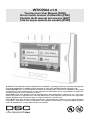 1
1
-
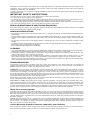 2
2
-
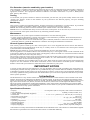 3
3
-
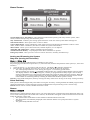 4
4
-
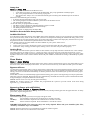 5
5
-
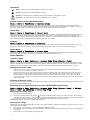 6
6
-
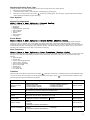 7
7
-
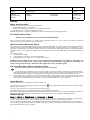 8
8
-
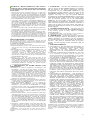 9
9
-
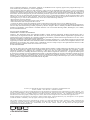 10
10
-
 11
11
-
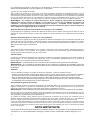 12
12
-
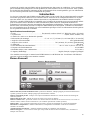 13
13
-
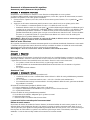 14
14
-
 15
15
-
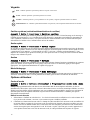 16
16
-
 17
17
-
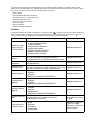 18
18
-
 19
19
-
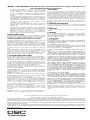 20
20
-
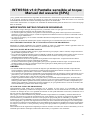 21
21
-
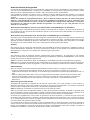 22
22
-
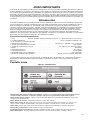 23
23
-
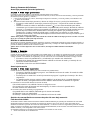 24
24
-
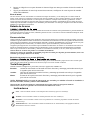 25
25
-
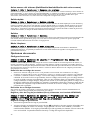 26
26
-
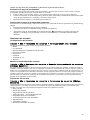 27
27
-
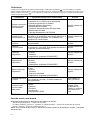 28
28
-
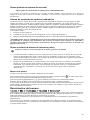 29
29
-
 30
30
-
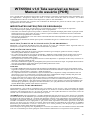 31
31
-
 32
32
-
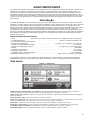 33
33
-
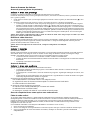 34
34
-
 35
35
-
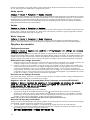 36
36
-
 37
37
-
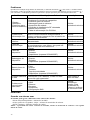 38
38
-
 39
39
-
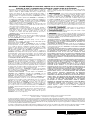 40
40
dans d''autres langues
- English: DSC WTK5504 User manual
- español: DSC WTK5504 Manual de usuario
- português: DSC WTK5504 Manual do usuário
Documents connexes
-
DSC WTK5504 Manuel utilisateur
-
DSC PowerSeries PC1404 Quick Reference Manual
-
DSC HS2TCHP Manuel utilisateur
-
DSC WTK5504 Guide d'installation
-
DSC PC9155-433/868 Guide d'installation
-
DSC WLS919-433 Manuel utilisateur
-
DSC LCD5511 Manuel utilisateur
-
DSC LCD5511 Manuel utilisateur
-
DSC HS2TCHP Manuel utilisateur
-
DSC HS2TCHP Manuel utilisateur
Autres documents
-
Tyco HS2TCHPROBLK Manuel utilisateur
-
Tyco PowerSeries Neo HS2064 Manuel utilisateur
-
Sony SVS13A25PBS Une information important
-
Johnson Controls Prox-PG Mode d'emploi
-
Ryobi TEK4 Manuel utilisateur
-
Tyco WS9TCHW Installation Instructions Manual
-
Honeywell EKZ008200B Manuel utilisateur
-
Honeywell 408EU Manuel utilisateur
-
DELTA DORE CLLX Le manuel du propriétaire
-
ADT ADT7AIO Series Quick User Manual